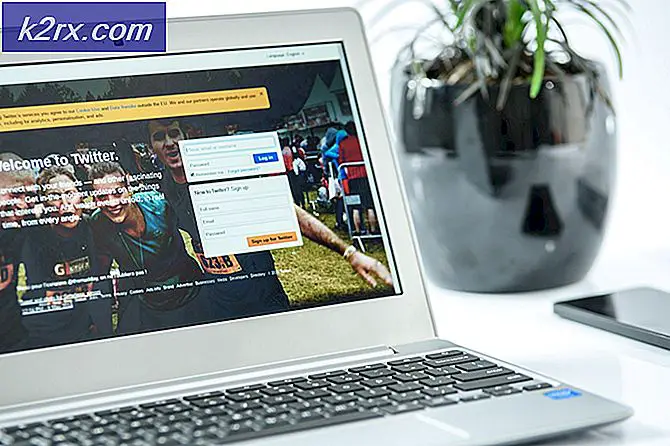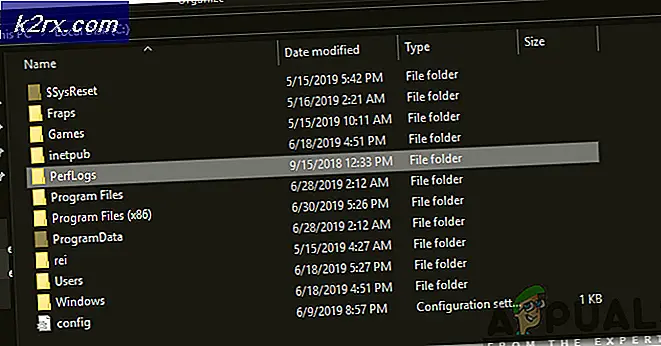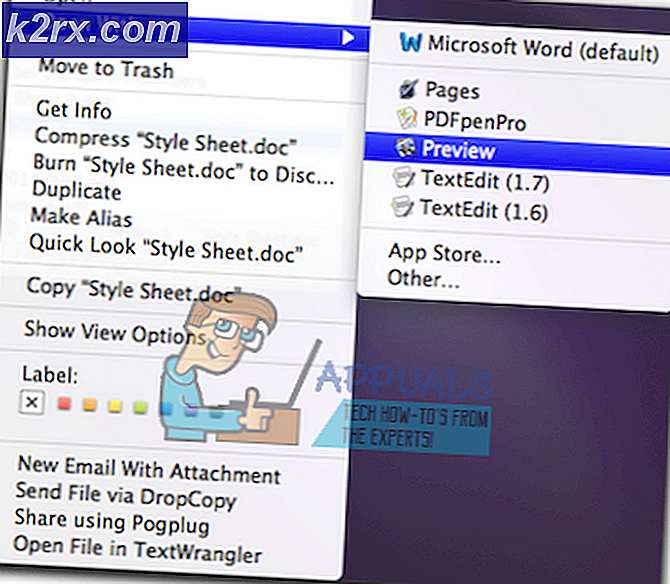Hoe Outlook Mac Foutcode 3253 op te lossen
De laatste tijd melden Mac-gebruikers problemen met het gebruik van Outlook op hun computers. Wanneer de gebruikers een e-mail proberen te verzenden, krijgen ze continu een foutcode 3252 met het bericht dat Verbinding met de server is mislukt of is verwijderd. Deze fout beperkt gebruikers van Mac Outlook van het verzenden van e-mails, terwijl ze nog steeds e-mails kunnen ontvangen. Na het raken van de verzendknop gaan de e-mails naar het uitgaande bericht. Maar ze blijven daar met de status van voor altijd in behandeling en de codefout 3253. Wat nog meer frustrerend is, is het feit dat deze fout plotseling optreedt, zonder u een waarschuwing te geven. Dat laat je geen idee over de redenen waarom deze fout optreedt en hoe kun je het oplossen.
Een dergelijke fout kan een hindernis vormen in uw e-mailcommunicatie. In feite kan het de algehele productiviteit van uw bedrijf aanzienlijk beïnvloeden als het niet goed wordt opgelost. Na wat onderzoek hebben we een methode gevonden die dit probleem met succes oplost. In dit artikel vindt u de stappen voor het uitvoeren van die methode waarmee de Outlook-foutcode 3252 op uw Mac kan worden opgelost.
De oorzaak voor Outlook Mac Foutcode 3253
Voordat we de stappen voor het oplossen van het probleem uitvoeren, moeten we eerst kijken naar de verantwoordelijke factoren die optreden bij de 3253-fout. Het gebeurt meestal op het moment van een mislukte verbinding met de server. Dat genereert een probleem voor de gebruiker die e-mails wil verzenden.
Het grote aantal verzonden e-mails kan een mogelijke reden zijn waarom de 3253-fout optreedt. Het hebben van een grote map met verzonden e-mails legt extra nadruk op de communicatie tussen server en klant en kan resulteren in verbroken verbindingen.
Een andere oorzaak kan ook de onnauwkeurige instelling van een Outlook-account op de computer van de client zijn. Dit kan echter gemakkelijk worden opgelost door de juiste informatie in te voeren.
De oorzaak die waarschijnlijk in de meeste gevallen optreedt, is een beschadigde of beschadigde Outlook voor Mac.
Wat de oorzaak van uw Outlook 3253-fout ook is, in het volgende gedeelte vindt u de werkoplossing die veel van onze lezers heeft geholpen. Dus, het kan u ook helpen bij het oplossen van de Outlook-fout.
Outlook Mac Error Code 3253 - Oplossing
Volg de onderstaande stappen om de Outlook-foutcode 3253 op uw Mac te herstellen.
PRO TIP: Als het probleem zich voordoet met uw computer of een laptop / notebook, kunt u proberen de Reimage Plus-software te gebruiken die de opslagplaatsen kan scannen en corrupte en ontbrekende bestanden kan vervangen. Dit werkt in de meeste gevallen, waar het probleem is ontstaan door een systeembeschadiging. U kunt Reimage Plus downloaden door hier te klikken- Open de Terminal- app op uw Mac. U doet dit door op het zoekglas in Spotlight te klikken in de rechterbovenhoek en de terminal te typen .
- Typ nu defaults delete com.microsoft.Outlook zonder de aanhalingstekens in Terminal . Met deze opdracht worden uw oude Outlook-voorkeuren verwijderd.
- Typ killall cfprefsd zonder de aanhalingstekens in Terminal . Hierdoor worden de voorkeuren uit de cache gedood.
- En tot slot, start Outlook .
Probeer een e-mail te verzenden vanuit Outlook om te testen of de methode werkt. Het zou zonder problemen moeten werken.
Laatste woorden
Outlook is een zeer gebruikt e-mailplatform en is beschikbaar voor verschillende besturingssystemen. Talloze gebruikers hebben toegang tot hun e-mails op Outlook voor Mac en een naadloze ervaring met deze e-mailclient is een must-have. Het Appauls-team richt zich altijd op het oplossen van verschillende problemen die onze lezers melden. Als u dus geconfronteerd wordt met de Outlook-foutcode 3253, kunt u deze methode uitproberen en uw ervaringen delen in de sectie hieronder. Bovendien, als u op de hoogte bent van een andere oplossing voor dit probleem, wees niet verlegen om het met ons te delen.
PRO TIP: Als het probleem zich voordoet met uw computer of een laptop / notebook, kunt u proberen de Reimage Plus-software te gebruiken die de opslagplaatsen kan scannen en corrupte en ontbrekende bestanden kan vervangen. Dit werkt in de meeste gevallen, waar het probleem is ontstaan door een systeembeschadiging. U kunt Reimage Plus downloaden door hier te klikken